监控和保护基础架构
 建议更改
建议更改


您可以配置多种可选设置来增强您的 Astra 控制中心体验。如果运行 Astra 控制中心的网络需要一个代理来连接到 Internet (将支持包上传到 NetApp 支持站点或建立与 Cloud Insights 的连接),则应在 Astra 控制中心中配置一个代理服务器。要监控和深入了解整个基础架构,请与 NetApp Cloud Insights 建立连接。要从 Astra 控制中心监控的系统收集 Kubernetes 事件,请添加 Fluentd 连接。

|
启用 Cloud Insights 连接后,您可以在 * 后端 * 页面上查看吞吐量信息,并在选择存储后端后从此处连接到 Cloud Insights 。您还可以在 "Cluster" 部分的 * 信息板 * 中找到相关信息,并从此处连接到 Cloud Insights 。 |
添加代理服务器
如果运行 Astra 控制中心的网络需要一个代理来连接到 Internet (将支持包上传到 NetApp 支持站点或建立与 Cloud Insights 的连接),则应在 Astra 控制中心中配置一个代理服务器。

|
Astra 控制中心不会验证您为代理服务器输入的详细信息。请确保输入正确的值。 |
-
使用具有 * 管理员 / 所有者 * 权限的帐户登录到 Astra 控制中心。
-
选择 * 帐户 * > * 连接 * 。
-
从下拉列表中选择 * 连接 * 以添加代理服务器。
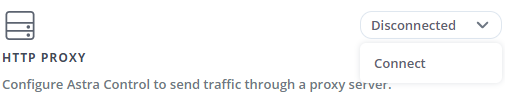
-
输入代理服务器名称或 IP 地址以及代理端口号。
-
如果代理服务器需要身份验证,请选中此复选框,然后输入用户名和密码。
-
选择 * 连接 * 。
如果您输入的代理信息已保存,则 * 帐户 * > * 连接 * 页面的 * HTTP 代理 * 部分将指示它已连接,并显示服务器名称。
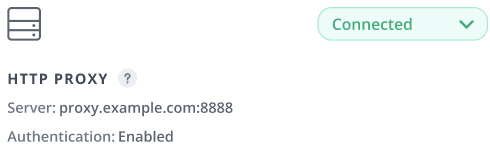
编辑代理服务器设置
您可以编辑代理服务器设置。
-
使用具有 * 管理员 / 所有者 * 权限的帐户登录到 Astra 控制中心。
-
选择 * 帐户 * > * 连接 * 。
-
从下拉列表中选择 * 编辑 * 以编辑连接。
-
编辑服务器详细信息和身份验证信息。
-
选择 * 保存 * 。
禁用代理服务器连接
您可以禁用代理服务器连接。在禁用之前,系统会警告您可能会对其他连接造成中断。
-
使用具有 * 管理员 / 所有者 * 权限的帐户登录到 Astra 控制中心。
-
选择 * 帐户 * > * 连接 * 。
-
从下拉列表中选择 * 断开连接 * 以禁用连接。
-
在打开的对话框中,确认操作。
连接到 Cloud Insights
要监控和深入了解整个基础架构,请将 NetApp Cloud Insights 与您的 Astra 控制中心实例连接起来。Cloud Insights 包含在您的 Astra 控制中心许可证中。

|
Cloud Insights 应可从 Astra 控制中心使用的网络访问,也可通过代理服务器间接访问。 |

|
当 Astra 控制中心连接到 Cloud Insights 时,将创建采集单元 POD 。此 POD 从由 Astra 控制中心管理的存储后端收集数据并将其推送到 Cloud Insights 。此 POD 需要 8 GB RAM 和 2 个 CPU 核。 |
-
具有 * 管理 / 所有者 * 权限的 Astra 控制中心帐户。
-
有效的 Astra Control Center 许可证。
-
如果运行 Astra 控制中心的网络需要使用代理连接到 Internet ,则为代理服务器。

|
如果您是 Cloud Insights 的新用户,请熟悉其特性和功能 "此处"。 |
-
使用具有 * 管理员 / 所有者 * 权限的帐户登录到 Astra 控制中心。
-
选择 * 帐户 * > * 连接 * 。
-
选择 * 连接 * ,其中下拉列表中显示 * 已断开连接 * 以添加连接。
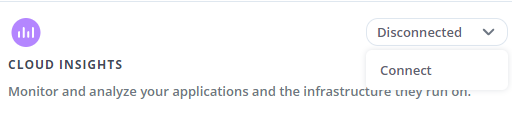
-
输入 Cloud Insights API 令牌和租户 URL 。例如,租户 URL 采用以下格式:
https://<environment-name>.c01.cloudinsights.netapp.com/
获取 Cloud Insights 许可证后,您将获得租户 URL 。如果您没有租户 URL ,请参见 "Cloud Insights 文档"。
-
以获取 "API 令牌",登录到您的 Cloud Insights 租户 URL 。
-
在 Cloud Insights 中,生成 * 只读 * 类型的 API 令牌。
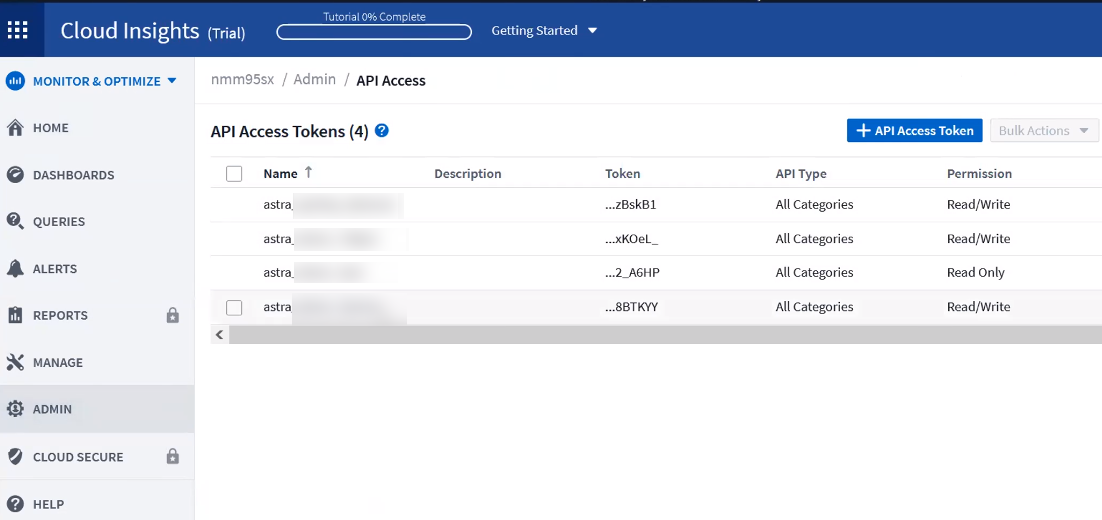
-
复制 * 只读 * 密钥。您需要将其粘贴到 Astra 控制中心窗口中以启用 Cloud Insights 连接。
-
在 Cloud Insights 中,生成 * 读 / 写 * 类型的 API 令牌。
-
复制 * 读 / 写 * 密钥。您需要将其粘贴到 Astra 控制中心 * 连接 Cloud Insights * 窗口中。
建议您生成 * 只读 * 密钥和 * 读 / 写 * 密钥,不要将同一密钥用于这两种用途。默认情况下,令牌到期期限设置为一年。我们建议您保留默认选择,以便为令牌提供到期前的最长持续时间。如果令牌过期,遥测将停止。 -
将从 Cloud Insights 复制的密钥粘贴到 Astra 控制中心。
-
-
选择 * 连接 * 。

|
选择 * 连接后,在 Cloud Insights * 帐户 * > * 连接 * 页面的 * 连接 * 部分中,连接状态将更改为 * 待定 * 。可以在几分钟内启用连接并将状态更改为 * 已连接 * 。 |

|
要在 Astra 控制中心和 Cloud Insights UI 之间轻松来回切换,请确保您已登录这两个。 |
在 Cloud Insights 中查看数据
如果连接成功,则 * 帐户 * > * 连接 * 页面的 * Cloud Insights * 部分将指示已连接,并显示租户 URL 。您可以访问 Cloud Insights 以查看成功接收和显示的数据。
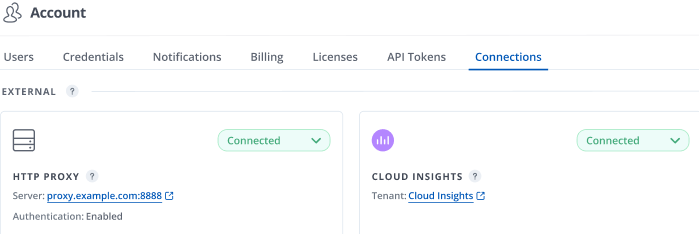
如果连接因某种原因失败,则状态将显示 * 失败 * 。您可以在用户界面右上角的 * 通知 * 下找到失败的原因。
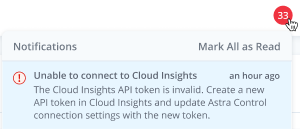
您还可以在 * 帐户 * > * 通知 * 下找到相同的信息。
在 Astra 控制中心中,您可以在 * 后端 * 页面上查看吞吐量信息,并在选择存储后端后从此处连接到 Cloud Insights 。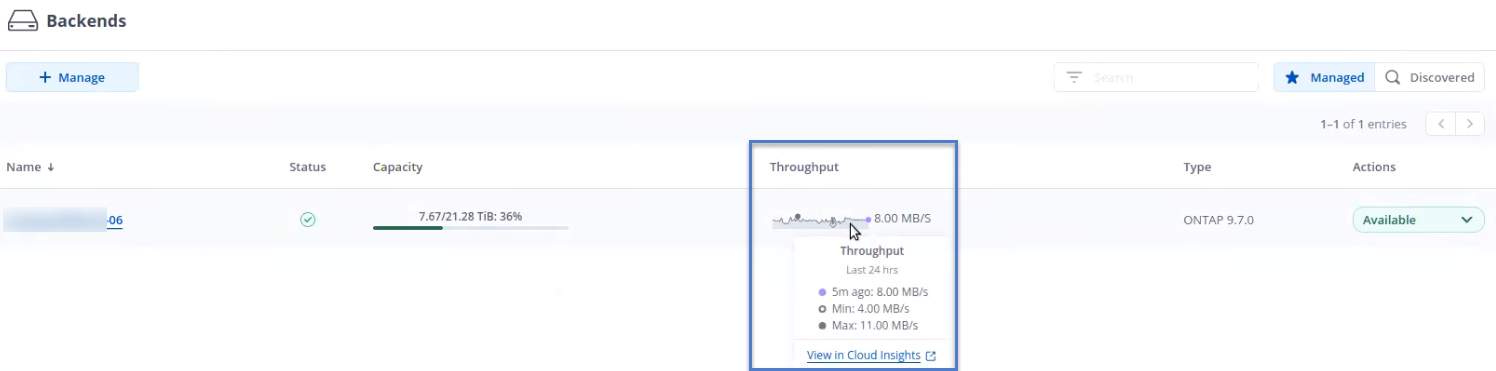
要直接转到 Cloud Insights ,请选择指标图像旁边的 * Cloud Insights * 图标。
您还可以在 * 信息板 * 上找到相关信息。
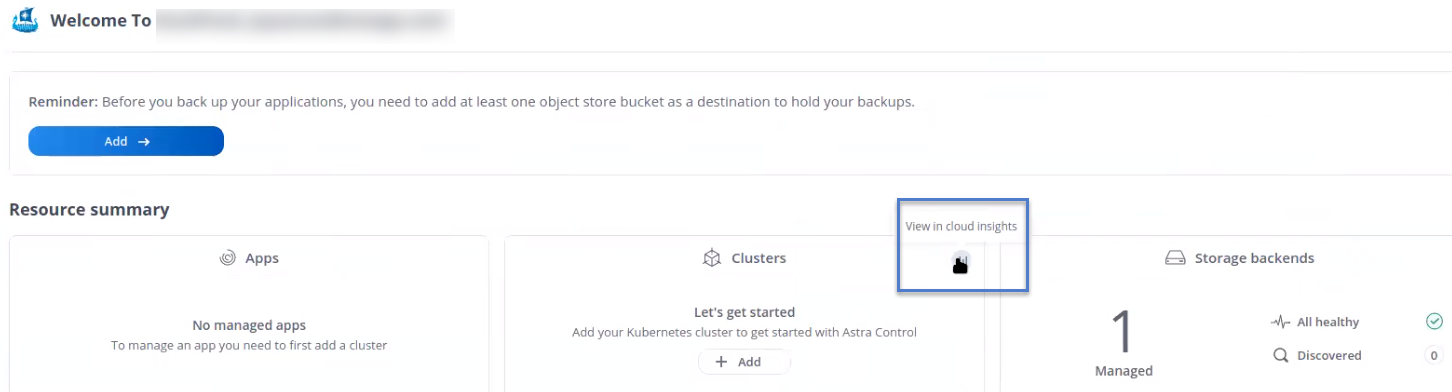

|
启用 Cloud Insights 连接后,如果删除在 Astra 控制中心添加的后端,后端将停止向 Cloud Insights 报告。 |
编辑 Cloud Insights 连接
您可以编辑 Cloud Insights 连接。

|
您只能编辑 API 密钥。要更改 Cloud Insights 租户 URL ,我们建议您断开 Cloud Insights 连接并使用新 URL 进行连接。 |
-
使用具有 * 管理员 / 所有者 * 权限的帐户登录到 Astra 控制中心。
-
选择 * 帐户 * > * 连接 * 。
-
从下拉列表中选择 * 编辑 * 以编辑连接。
-
编辑 Cloud Insights 连接设置。
-
选择 * 保存 * 。
禁用 Cloud Insights 连接
您可以为由 Astra 控制中心管理的 Kubernetes 集群禁用 Cloud Insights 连接。禁用 Cloud Insights 连接不会删除已上传到 Cloud Insights 的遥测数据。
-
使用具有 * 管理员 / 所有者 * 权限的帐户登录到 Astra 控制中心。
-
选择 * 帐户 * > * 连接 * 。
-
从下拉列表中选择 * 断开连接 * 以禁用连接。
-
在打开的对话框中,确认操作。确认此操作后,在 * 帐户 * > * 连接 * 页面上, Cloud Insights 状态将更改为 * 待定 * 。要将状态更改为 * 已断开连接 * ,需要几分钟的时间。
连接到 Fluentd
您可以将日志( Kubernetes 事件)从 Astra 控制中心发送到 Fluentd 端点。默认情况下, Fluentd 连接处于禁用状态。


|
只有受管集群中的事件日志才会转发到 Fluentd 。 |
-
具有 * 管理 / 所有者 * 权限的 Astra 控制中心帐户。
-
已在 Kubernetes 集群上安装并运行 Astra Control Center 。

|
Astra 控制中心不会验证您为 Fluentd 服务器输入的详细信息。请确保输入正确的值。 |
-
使用具有 * 管理员 / 所有者 * 权限的帐户登录到 Astra 控制中心。
-
选择 * 帐户 * > * 连接 * 。
-
从显示 * 已断开连接 * 的下拉列表中选择 * 连接 * 以添加连接。
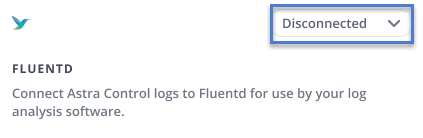
-
输入 Fluentd 服务器的主机 IP 地址,端口号和共享密钥。
-
选择 * 连接 * 。
如果您为 Fluentd 服务器输入的详细信息已保存,则 * 帐户 * > * 连接 * 页面的 * 通量 * 部分将指示它已连接。现在,您可以访问已连接的 Fluentd 服务器并查看事件日志。
如果连接因某种原因失败,则状态将显示 * 失败 * 。您可以在用户界面右上角的 * 通知 * 下找到失败的原因。
您还可以在 * 帐户 * > * 通知 * 下找到相同的信息。

|
如果您在收集日志时遇到问题,应登录到工作节点,并确保日志在 ` /var/log/containers/` 中可用。 |
编辑 Fluentd 连接
您可以编辑与 Astra Control Center 实例的 Fluentd 连接。
-
使用具有 * 管理员 / 所有者 * 权限的帐户登录到 Astra 控制中心。
-
选择 * 帐户 * > * 连接 * 。
-
从下拉列表中选择 * 编辑 * 以编辑连接。
-
更改 Fluentd 端点设置。
-
选择 * 保存 * 。
禁用 Fluentd 连接
您可以禁用与 Astra Control Center 实例的 Fluentd 连接。
-
使用具有 * 管理员 / 所有者 * 权限的帐户登录到 Astra 控制中心。
-
选择 * 帐户 * > * 连接 * 。
-
从下拉列表中选择 * 断开连接 * 以禁用连接。
-
在打开的对话框中,确认操作。



 发行说明
发行说明